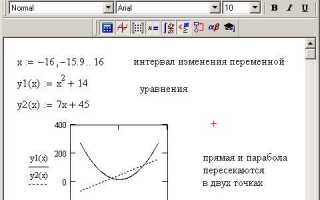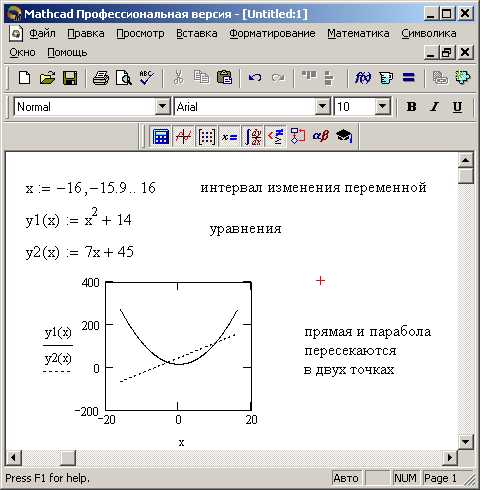
Mathcad 15 – это стабильная версия инженерного программного обеспечения от PTC, поддерживающая интеграцию с Microsoft Excel, работу с большими массивами данных и широкую библиотеку математических функций. Несмотря на устаревший интерфейс, именно эта версия по-прежнему востребована среди инженеров благодаря совместимости с устоявшимися шаблонами и корпоративными стандартами расчётов.
Перед началом установки требуется подготовить систему. Операционная система должна быть не новее Windows 10 (x64 или x86), так как Mathcad 15 может некорректно работать в Windows 11. Убедитесь, что установлен .NET Framework версии 3.5 и отсутствуют конфликтующие версии C++ Redistributable. Также проверьте наличие локальных прав администратора, иначе установка будет заблокирована на уровне системы.
Загрузка дистрибутива возможна только с официального сайта PTC или с проверенных архивов, где сохранены оригинальные ISO-образы. Рекомендуется использовать образы с SHA-256 контрольной суммой, совпадающей с официальной, чтобы исключить повреждения или сторонние изменения в инсталляторе.
Файл установки обычно представлен как setup.exe или в виде образа ISO. После монтирования образа, необходимо запустить установку от имени администратора. На этапе выбора компонентов оставьте активными пункты Mathcad Application, Help Files и Integration with MS Office, если вы планируете использовать вставки формул в документы Word или Excel.
После завершения установки потребуется активация. Если у вас нет корпоративной лицензии, используйте автономную регистрацию через лицензионный файл license.dat, предоставленный при покупке. Обратите внимание, что для работы некоторых модулей потребуется указать переменную окружения PTC_D_LICENSE_FILE с путём к файлу лицензии.
Где найти рабочую ссылку для скачивания Mathcad 15
Официальный сайт PTC больше не предлагает загрузку Mathcad 15, поскольку поддержка версии прекращена. Однако рабочую ссылку можно найти на архивных зеркалах и образовательных ресурсах, хранящих устаревшее ПО. Один из стабильных источников – портал archive.org. Введите в поиске сайта запрос «Mathcad 15 PTC site:archive.org» и выберите сохранённую копию страницы загрузки.
Также загрузочные образы часто размещаются на форумах технических ВУЗов и инженерных сообществ, например, на forum.ru-board.com или softpilot.win. Перед скачиванием проверьте наличие репутации у автора публикации, дату последнего обновления и комментарии пользователей – это минимизирует риск получить повреждённый или заражённый файл.
Избегайте ссылок с файлообменников без описания и скриншотов установщика. Надёжный файл должен иметь расширение .iso или .zip и содержать оригинальный установщик setup.exe, лицензионный файл license.dat и руководство в формате .pdf. Контрольная сумма (MD5 или SHA-1), если указана, должна совпадать с заявленной – для проверки используйте утилиту HashMyFiles.
Убедитесь, что архив не требует установки дополнительных программ (например, «ускорителей загрузки») – это часто признак подмены содержимого. После загрузки проверьте файл антивирусом с актуальными базами перед началом установки.
Как выбрать нужную версию Mathcad 15 для своей операционной системы
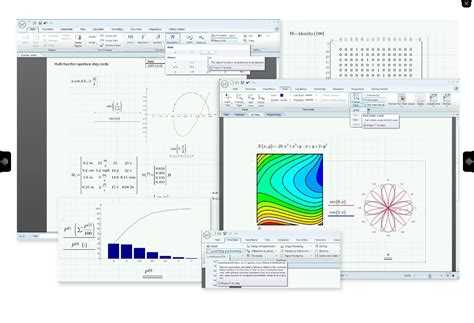
Перед скачиванием Mathcad 15 необходимо точно определить, какая версия совместима с вашей операционной системой. Ошибка на этом этапе приведёт к сбоям в установке или невозможности запуска программы.
- Mathcad 15.0 работает только на Windows. Пользователи macOS и Linux могут использовать программу лишь через виртуальные машины или эмуляторы, такие как Parallels Desktop или Wine.
- Для Windows 10 и 11 рекомендуется версия Mathcad 15.0 M045 или выше. Более ранние версии могут не запускаться или работать нестабильно.
- Если используется Windows 7, подойдут версии M020–M045. Для Windows XP – только M010 и ниже, но следует учитывать прекращение поддержки этой ОС.
- Mathcad 15 доступен в 32-битной и 64-битной редакциях. Уточните разрядность системы: нажмите Win + Pause → «Тип системы». Устанавливайте версию, соответствующую архитектуре (x86 – 32-битная, x64 – 64-битная).
- Для стабильной работы программы необходим установленный .NET Framework 3.5. На Windows 10 и выше его нужно активировать вручную через «Компоненты Windows».
- Если планируется интеграция с MS Office, убедитесь, что версии Office и Mathcad совпадают по разрядности. Например, 64-битный Mathcad не будет корректно взаимодействовать с 32-битным Office.
Перед загрузкой установщика уточните версию Mathcad 15 в названии файла или описании. Не используйте сторонние сборки, модифицированные неизвестными источниками – это риск заражения системы и нестабильной работы.
Проверка скачанного установочного файла на целостность
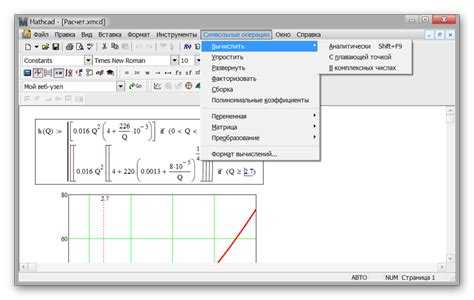
Для проверки целостности установочного файла Mathcad 15 используйте контрольную сумму (хеш). Разработчик, как правило, предоставляет MD5 или SHA-1 хеш для официальных дистрибутивов. Если такой информации нет, скачивайте только с проверенных источников, где указаны контрольные значения.
В Windows запустите командную строку и выполните команду CertUtil -hashfile путь_к_файлу SHA1 или CertUtil -hashfile путь_к_файлу MD5. Например: CertUtil -hashfile C:\Install\Mathcad15.exe SHA1. Сравните полученное значение с оригинальным.
В Linux используйте команды sha1sum путь_к_файлу или md5sum путь_к_файлу. Убедитесь, что хеш совпадает символ в символ.
Если значения не совпадают, файл повреждён или изменён. Повторно скачайте установочный файл с другого источника. Никогда не устанавливайте программы с нарушенной целостностью – это может привести к ошибкам или заражению системы.
Как правильно запустить установку Mathcad 15
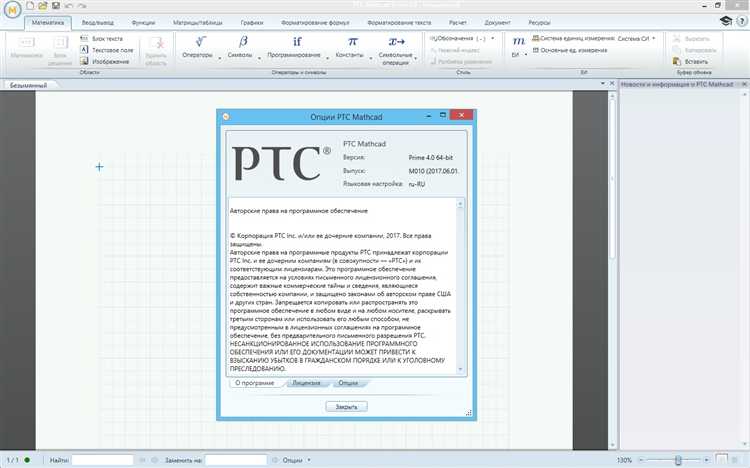
Перед запуском установочного файла убедитесь, что ваша операционная система – Windows XP, 7, 8 или 10 (x86 или x64), и установлены все актуальные обновления .NET Framework – не ниже версии 3.5.
Отключите антивирус и контроль учетных записей Windows (UAC), чтобы избежать блокировки инсталлятора или внесения изменений в реестр.
Скачайте установочный файл Mathcad 15 с проверенного источника, распакуйте архив (если он в формате .zip или .rar) с помощью WinRAR или 7-Zip. Не запускайте установку напрямую из архива.
Щелкните правой кнопкой мыши по файлу setup.exe и выберите «Запуск от имени администратора». Это необходимо для корректной записи в системные каталоги и реестр.
Если инсталлятор не запускается, убедитесь, что в имени папки установки нет кириллических символов или пробелов. Переместите файлы в директорию с коротким английским путём, например C:\Mathcad15\.
При появлении окна с выбором языка выберите «Русский» и нажмите «Далее». Не меняйте путь установки, если не знаете назначения параметров. Стандартный путь – C:\Program Files (x86)\Mathcad\Mathcad 15\.
Выбор параметров установки Mathcad 15 вручную
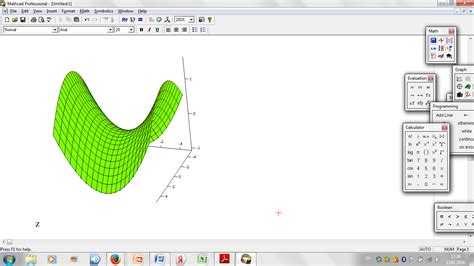
На этапе ручной установки Mathcad 15 после запуска установочного файла выберите пункт «Настройка» (Custom) вместо «Полной установки» (Complete). Это позволит контролировать состав устанавлиемых компонентов.
Отключите опцию «PTC Quality Agent» – она не влияет на работу программы, но запускается в фоне и может отправлять телеметрию.
В разделе «Выбор компонентов» оставьте включёнными только необходимые модули. Обязательными являются: «Mathcad Application Files», «Help Files» и «Library Files». Если не планируется работа с инженерными стандартами, снимите флажок с «Standards».
Пункт «Symbolic Processor» обеспечивает работу символьного движка – его отключение приведёт к невозможности выполнения операций с переменными в символьной форме. Оставьте его активным.
Измените путь установки, если необходимо, по умолчанию это C:\Program Files (x86)\Mathcad\Mathcad 15. Не устанавливайте программу в директории, содержащие кириллические символы или пробелы в имени пользователя, чтобы избежать ошибок запуска.
Если требуется интеграция с Microsoft Office, убедитесь, что установлены соответствующие версии Office (не выше 2016) и включите опцию «Office Integration». Она необходима для вставки и редактирования Mathcad-документов внутри Word и Excel.
После выбора параметров нажмите «Далее» и завершите установку. После установки рекомендуется запустить программу от имени администратора для первичной инициализации компонентов.
Устранение типичных ошибок при установке Mathcad 15

Ошибка с кодом 1303 возникает при отсутствии прав администратора. Запустите установочный файл от имени администратора: клик правой кнопкой по setup.exe и выберите «Запуск от имени администратора».
Если установка прерывается с сообщением о конфликте с антивирусом, временно отключите защиту или добавьте установщик в исключения. После завершения установки не забудьте включить защиту обратно.
Ошибка «Файл поврежден» связана с некорректной загрузкой дистрибутива. Проверьте размер скачанного файла с официальным источником, при необходимости загрузите заново, используя стабильное интернет-соединение.
При проблемах с компонентами Microsoft Visual C++ Redistributable удалите старые версии через «Программы и компоненты», затем установите рекомендованные версии из комплекта Mathcad 15 или скачайте с официального сайта Microsoft.
Если после установки программа не запускается или выдает ошибку с кодом 1603, проверьте наличие свободного места на системном диске (не менее 2 ГБ) и отключите временно другие программы, особенно с правами администратора, которые могут блокировать доступ к файлам.
В случае ошибок с лицензированием убедитесь, что используете правильный тип лицензии (Standalone или Network) и корректно ввели серийный номер. Для сетевой лицензии проверьте доступ к серверу лицензий и правильность настроек сети.
Конфликт с установленными предыдущими версиями Mathcad решается полной деинсталляцией старой версии через «Программы и компоненты» с последующей перезагрузкой компьютера перед новой установкой.
Активация Mathcad 15 после установки
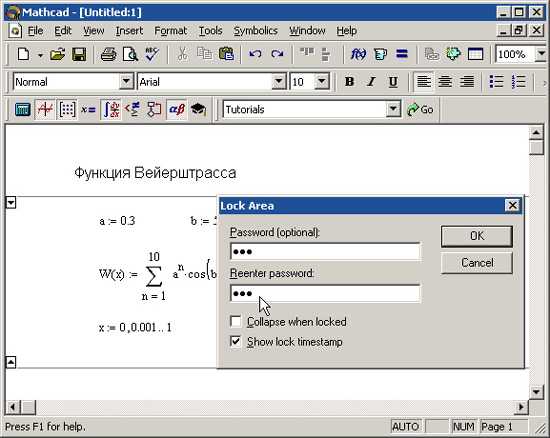
После завершения установки Mathcad 15 требуется обязательная активация для полноценной работы программы. Процесс активации включает несколько этапов, которые нужно выполнить внимательно.
- Запустите Mathcad 15. При первом запуске появится окно активации.
- Выберите тип лицензии:
- Одна лицензия (Single User License) – для активации на одном компьютере.
- Сетевой ключ (Network License) – если у вас корпоративная лицензия и сервер лицензий.
- Введите серийный номер и код продукта, который указан в вашем лицензии или письме от поставщика.
- Если подключение к интернету доступно, выберите автоматическую активацию:
- Нажмите «Активировать по интернету».
- Подождите подтверждения успешной активации.
- Если автоматическая активация невозможна:
- Выберите «Активация по телефону».
- Скопируйте код запроса и свяжитесь с поддержкой Mathcad или дистрибьютором для получения кода активации.
- Введите полученный код в соответствующее поле и подтвердите активацию.
- Перезапустите Mathcad 15 для применения лицензии.
Важно: при вводе серийного номера избегайте лишних пробелов и символов, чтобы избежать ошибок активации. Для проверки успешной активации перейдите в меню Help > About Mathcad – там должна отображаться информация о лицензии и статус активации.
Настройка русского языка и интерфейса в Mathcad 15
После установки Mathcad 15 для перехода на русский язык интерфейса необходимо выполнить несколько точных действий, поскольку в стандартном варианте программа может запускаться на английском.
1. Откройте Mathcad 15. В главном меню выберите Tools (Сервис) → Options (Параметры).
2. В появившемся окне перейдите на вкладку General (Общие). Здесь ищите пункт Language (Язык). В выпадающем списке выберите Russian (Русский). Если такой опции нет, значит текущая версия программы не содержит встроенного русского языка.
3. В случае отсутствия русского языка в настройках интерфейса потребуется установить русификатор. Он распространяется отдельно и доступен на официальных форумах или сайтах с поддержкой Mathcad. После скачивания русификатор представляет собой файл с расширением .dll или .lng, который необходимо поместить в папку с установленной программой, обычно:
C:\Program Files\Mathcad\bin.
4. После копирования файлов перезапустите Mathcad 15. Теперь в меню Options должна появиться возможность выбора русского языка. Выберите её и подтвердите изменения, нажав OK.
5. Для полной адаптации интерфейса рекомендуется перезагрузить программу. Все основные элементы интерфейса, включая меню, диалоговые окна и справку, будут отображаться на русском языке.
6. Если русский язык отображается частично или появляются символы с ошибками, проверьте системные языковые настройки Windows и установку поддержки русского языка. Mathcad 15 зависит от системных шрифтов и языковых пакетов.
7. Для работы с русским вводом формул убедитесь, что выбран правильный язык ввода в операционной системе. Mathcad корректно распознаёт кириллицу только при активном русском раскладке клавиатуры.
Вопрос-ответ:
Как скачать Mathcad 15 с официального сайта?
Для скачивания Mathcad 15 необходимо перейти на сайт производителя, выбрать раздел загрузок и найти версию 15. Обычно там требуется регистрация или ввод данных для получения ссылки. После подтверждения можно скачать установочный файл на компьютер.
Какие системные требования нужно проверить перед установкой Mathcad 15?
Перед установкой Mathcad 15 важно убедиться, что на вашем компьютере достаточно места на диске, установлена совместимая операционная система (чаще всего Windows 7, 8 или 10), а также имеется необходимая оперативная память и свободный процессор. Важно проверить, чтобы не было конфликтов с другими программами, особенно с более новыми версиями Mathcad.
Как правильно активировать Mathcad 15 после установки?
После установки программы откройте Mathcad 15 и введите лицензионный ключ, который был получен при покупке или регистрации. Если активация проходит через интернет, следуйте подсказкам мастера активации. В случае проблем с онлайн-активацией можно воспользоваться активацией по телефону, связавшись с технической поддержкой.
Что делать, если установка Mathcad 15 прерывается с ошибкой?
Если при установке появляется ошибка, сначала попробуйте перезапустить компьютер и повторить процесс. Также стоит проверить наличие обновлений операционной системы и прав администратора. Иногда помогает отключение антивируса на время установки. Если проблема сохраняется, стоит посмотреть код ошибки и найти решение на форумах или обратиться в поддержку.
Можно ли установить Mathcad 15 на 64-битную систему, и есть ли отличия?
Mathcad 15 работает на 64-битных системах, однако это 32-битное приложение, поэтому оно будет работать в режиме совместимости. В процессе установки рекомендуется запускать инсталлятор от имени администратора. Функциональность программы при этом не снижается, но могут возникать мелкие нюансы с совместимостью драйверов или библиотек.
Как правильно выбрать версию Mathcad 15 для скачивания с официального сайта?
Для выбора подходящей версии Mathcad 15 следует учитывать операционную систему вашего компьютера и разрядность (32- или 64-битную). Обычно на сайте представлены разные варианты установки, совместимые с Windows. Рекомендуется загрузить ту версию, которая соответствует вашей системе, чтобы избежать проблем с установкой и запуском программы. Если не уверены, какую разрядность использовать, можно проверить это в свойствах системы на вашем компьютере.
Какие шаги нужно выполнить после скачивания установочного файла Mathcad 15, чтобы успешно завершить установку?
После загрузки установочного файла необходимо запустить его с правами администратора. Далее следует внимательно следовать подсказкам установщика: принять лицензионное соглашение, выбрать папку для установки и указать нужные компоненты. В процессе установки может появиться запрос на ввод лицензионного ключа — его нужно ввести корректно, иначе программа не активируется. После завершения установки желательно перезагрузить компьютер, чтобы все изменения вступили в силу. Также стоит проверить работу Mathcad, запустив программу и убедившись, что она функционирует без ошибок.